Plannen en produceren van een live gebeurtenis in nieuwe Yammer met behulp van een externe app of een ander apparaat
Opmerking: In dit onderwerp wordt een functie in nieuwe Yammer beschreven. Zie voor meer informatie over het gebruik van deze functie in de klassieke Yammer een gebeurtenis plannen en produceren in de klassieke Yammer met behulp van een externe app of een ander apparaat.
Bent u klaar om een Yammer Live end-to-end-gebeurtenis in Yammer te maken? Het is heel eenvoudig met de nieuwe planning en productie-ervaring in Yammer. Dit type gebeurtenis werkt prima voor gebeurtenissen in grote auditoriums als u al beschikt over de vereiste apparatuur voor het combineren van audio en video, en als u mensen wilt laten weten dat ze deze kunnen uitvoeren. .
Tip: Plan de gebeurtenis nu, zodat u de tijd hebt om deze te promoten. Vervolgens stelt u een test gebeurtenis in om ervoor te zorgen dat iedereen weet wat u moet doen tijdens de werkelijke gebeurtenis.
Stap 1: uw live evenement plannen met een externe app of een ander apparaat
-
Ga in Yammer naar de community waarin u de gebeurtenis wilt hosten.
-
Selecteer een live gebeurtenis makenop het tabblad gebeurtenissen .
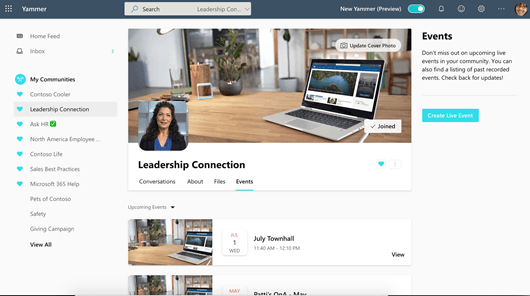
Opmerking: Als u geen koppeling naar een live-gebeurtenis maken ziet, voldoen uw netwerk, account of community niet aan de vereisten die worden vermeld in een live-gebeurtenis in Yammer organiseren. Neem contact op met uw IT-beheerder voor hulp.
-
Vul de titel, de begin-en eindtijden en de beschrijving voor de gebeurtenis in.
-
In het vak presentatoren voegt u de namen toe van personen die zijn gemachtigd om de vergadering te starten of te stoppen. Zie rollenvoor informatie over rollen in Live gebeurtenissen.
-
Selecteer deze optie als u een test gebeurtenis wilt uitvoeren. Test gebeurtenissen worden niet bevorderd in de Community of Home-feed. Klik op volgende om het productietype van de gebeurtenis te kiezen en de planning te voltooien.
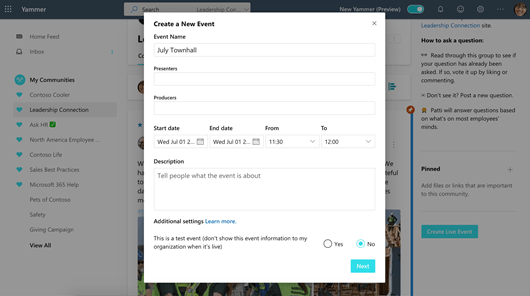
-
Selecteer externe app of apparaat.
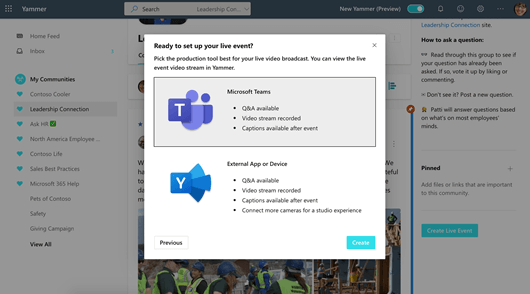
-
Klik op Maken. Dit maakt u recht op de gebeurtenis in Yammer.
Stap 2: deze gebeurtenis delen met deelnemers
-
Klik op de gebeurtenis kaart op delen om koppelingen te maken in Yammer en Stream die u kunt delen.
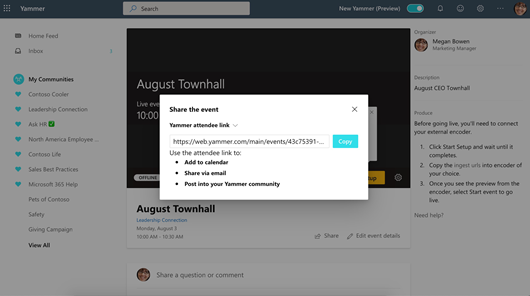
-
Deel de koppelingen in Yammer, teams, Stream, agenda verzoeken en Outlook, waar personen in uw organisatie ze waarschijnlijk kunnen zien. U kunt ook herinneringen verzenden met de link direct voor de gebeurtenis.
Stap 3: uw live gebeurtenis maken
Tip: U kunt deze stappen ook vinden aan de rechterkant van de pagina met Live gebeurtenissen, onder groente.
-
Wanneer u klaar bent om uw live gebeurtenis te maken en uw externe Encoder hebt ingesteld, gaat u terug naar de pagina met gebeurtenissen.
-
Ga naar het tabblad gebeurtenissen In de Yammer-Community en klik op de koppeling voor de gebeurtenis.
-
-
Klik op Setup starten op de videospeler en wacht totdat de installatie is voltooid.
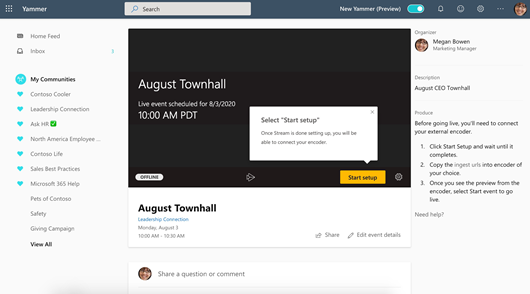
-
Wanneer u een bericht ziet dat u wilt verbinden , kopieert u de benodigde informatie om verbinding te maken met uw encoder, zodat de Live Encoder-feed naar Microsoft Stream kan worden verzonden.

-
Server ingestie-URL:
-
In het programmacode ring wordt dit aangeduid met URL of adres.
-
voorMicrosoft Stream is geen stream of naam nodig, dus u kunt dit invullen met een niet-lege waarde, zoals MicrosoftStream.
-
-
Secondaire URL voor de secondaire server: als dit wordt ondersteund door uw encoder, gebruikt u deze URL om te dubbel duwen om de duurzaamheid en de tolerantie te verbeteren.
-
Dit levert een overtollige stroom uit uw encoder, wat betekent dat er dubbele bandbreedte is vereist. Zorg dat u beschikt over de vereiste capaciteit voor de bandbreedte.
-
-
Gebruik de wisselknop beveiligde verbinding (SSL) om te schakelen tussen RMTP of RTMP-protocollen voor de ingestie-url's. Houd er rekening mee dat u RTMP-ondersteuning kunt gebruiken.
Belangrijk: Het is belangrijk dat u de encoder instelt met de juiste configuratie en audio en video opgeeft voor afspelen. Zie Aanbevolen programma-instellingen voor meer informatie.
-
-
Maak een streaming van de encoder naar het server-ingestie punt.
U ziet de update voor producer preview in Yammer.
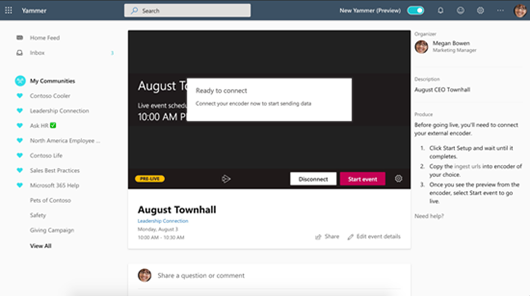
Opmerking: Deelnemers zien de voorbeeld stroom niet. Er wordt een automatisch gegenereerde pastel weergegeven.
-
Wanneer u tevreden bent met de installatie en u het voorbeeld kunt zien, klikt u op gebeurtenis starten.
-
Wanneer de gebeurtenis is gestart, kunnen de leden van het publiek de gebeurtenis zien.
-
Als u nog maar voor de gebeurtenis wilt testen, klikt u in plaats daarvan op verbinding verbreken .
Tips: Tips voor het werken met encoders:
-
Bepalen welke encoder moet worden gebruikt: Aanbevolen externe codering.
-
Meer informatie over het instellen van de encoder met Microsoft stream: Veelgestelde vragen over gebeurtenissen in de Live-Stream
-
-
De gebeurtenis wordt beperkt van de pagina met gebeurtenissen.
Zie voor meer informatie over deze stap de sectie rollen hieronder.
-
Uw evenement beëindigen:
-
Selecteer aan het einde van de gebeurtenis, in de besturingselementen voor producer, de gebeurtenis beëindigen. Hiermee wordt de gebeurtenis beëindigd en wordt de inhoud direct beschikbaar gemaakt voor video op aanvraag.
Belangrijk: Zorg ervoor dat u de gebeurtenis beëindigt voordat u de encoder stopt. Als u dit in de omgekeerde volgorde doet, zien deelnemers een fout.
-
Stap 4: achteraf opvolgen
Met name bij grote vergaderingen in meerdere tijdzones, gaan personen naar de Live gebeurtenissen-pagina nadat deze actie heeft geduurd.
-
Zorg ervoor dat u de discussie bewaakt en beantwoordt alle vragen die u hebt toegezegd.
-
Bekijk de geautomatiseerde transcriptie die u voor de video hebt gemaakt en bewerk deze zo nodig.
-
Deel koppelingen naar de gebeurtenis, zodat personen die de vergadering hebben gemist, de video kunnen bekijken.
Rollen in Live-gebeurtenissen geproduceerd met een externe app of een ander apparaat
Er zijn drie rollen in Yammer, elk met verschillende machtigingen. Daarnaast zijn er functionele rollen in uw organisatie die u zo nodig moet toewijzen.
Live-evenement rollen in Yammer
-
Organisator: de persoon die de gebeurtenis heeft geproduceerd.
-
De gebeurtenis produceren (de stroom van gebeurtenissen configureren).
-
De gebeurtenis annuleren.
-
Bewerk de gebeurtenis.
-
De gebeurtenis delen met anderen.
-
-
Presentatoren: de personen die tijdens de gebeurtenis presenteren.
-
De gebeurtenis produceren (de stroom van gebeurtenissen configureren).
-
De gebeurtenis delen met anderen.
-
-
U kunt maximaal 10 presentatoren tegelijk hebben.
-
Deelnemers: iedereen deelnemen aan de gebeurtenis, vóór, tijdens of na de uitzending.
-
Deelnemen aan! Opmerkingen, vragen stellen of vragen beantwoorden.
-
Houd alles in orde. Volg een bericht of bladwijzer specifieke vragen of opmerkingen waarop u wilt opvolgen.
-
Deel de gebeurtenis met anderen door een koppeling te verzenden.
-
Aanvullende verantwoordelijkheden
-
AV-medewerkers: de personen die alle AV-logistiek doen voor het evenement, inclusief het leveren van de informatie van de externe Encoder, zodat deze verbinding maakt met Yammer. AV-medewerkers hoeven Yammer niet te gebruiken.
-
Moderator: de moderator is verantwoordelijk voor het bewaken van en beantwoorden van berichten van deelnemers.
Tip: Deze taak is het meest geschikt voor iemand met de Yammer rol van Community-beheerder. Een beheerder van een community kan het beste antwoord op vragen markeren en berichten verwijderen die in strijd zijn met het bedrijfsbeleid.
Dit kunnen de volgende taken zijn:
-
Opmerkingen, vragen, peilingen of achter de scènes voor de gebeurtenis toe te voegen, om de afspraak te stimuleren.
-
Reageren op berichten als nodig. Bevestigings vragen die moeten worden opgevolgd.
-
Berichten verwijderen die een bedrijfsbeleid schenden.
-
Opmerkingen toevoegen, vragen stellen of polls toevoegen om de discussie te stimuleren.
-
U organiseert de berichten door een bericht te markeren met een #topic.
-
Markeer het beste antwoord op vragen in de groep.
-
Helpt de presentator de tijd te beheren.
Houd uw team ordelijk
-
Voor een groot team kan het handig zijn om een persoonlijke Yammer-Community of-team groep te hebben voor informatie over de gebeurtenis vóór, tijdens en na het team.
-
Zorg ervoor dat u een gesprek doorschakelt over wie er wat doet, waaronder de persoon die problemen ondervindt, zoals een presentator met te lang of ongepaste berichten.
-
Zie voor meer informatie over het organiseren van uw evenement voor de beste afspraak de Stapsgewijze Playbookvan de gebeurtenis.
Aanbevolen instellingen voor encoder
Ingestie protocollen
-
RTMP of RTMP met een enkele bitsnelheid
Video-indeling
-
Codec: H. 264
-
Profiel: hoog (niveau 4,0)
-
Bitrate: tot 5Mbps (5000 kbps)
-
Strict constante bitsnelheid (CBR)
-
Keyframe-GOP: 2 seconden
-
Er moet een IDR-frame aan het begin van elke GOP worden.
-
Frame snelheid: 29,97 of 30 fps
-
Oplossing: 1280 x 720 (720P)
-
Interlace-modus: progressief
-
-
Pixel hoogteverhouding (pari): vierkant
Audio-indeling
-
Codec: AAC (KREDIETBRIEF)
-
Bitsnelheid: 192 kbps
-
Voorbeeld van een tarief: 48 kHz of 44,1 kHz (aanbevolen 48 kHz)
Vereisten voor afspelen
-
U moet een audio-en videostroom presenteren om inhoud in Microsoft Stream te kunnen afspelen.
Tips voor de configuratie
-
Gebruik indien mogelijk een hardwired internetverbinding.
-
Een goede vuistregel bij het bepalen van de bandbreedtevereisten om de bitsnelheid voor streams te bepalen. Hoewel dit niet verplicht is, kan het de invloed van netwerkcongestie verminderen.
-
Sluit alle Programma's die u kunt gebruiken met behulp van software-encoder.
-
U hoeft de configuratie van de encoder niet te wijzigen nadat u bent begonnen met duwen. De gebeurtenis heeft negatieve gevolgen voor de gebeurtenis en kan ertoe leiden dat de gebeurtenis instabiel wordt. Als u dit wilt doen voordat het evenement begint, moet u de verbinding met de besturingselementen voor de producent in Microsoft Stream verbreken en opnieuw instellen.
-
Als de encoder de verbinding tijdens de live-gebeurtenis heeft verbroken, maakt u de verbinding opnieuw met dezelfde tijdstempels van het proces. Houd er rekening mee dat bij een andere browser en bepaalde apparatuur problemen met audio-of videoproblemen kunnen ontstaan.
-
Laat uzelf veel tijd in beslag om uw evenement in te stellen. Voor hoge verplaatsings gebeurtenissen kunt u het beste een uur voor de gebeurtenis instellen.










